影刀RPA 触发器
影刀触发器是什么?
触发器在影刀中就像是个贴心的小助手,它可以自动监控某些特定的事件,例如文件的改动、邮件的接收或热键的按下。只要达成设定的条件,触发器就会立刻执行你预先设定好的应用操作,让你不再手动操控,节省时间和精力。
触发器在哪里?
要找到触发器,可以在影刀客户端的【顶部菜单栏】里点击【计划执行】,接着在【左侧菜单栏】中,你会看到触发器的相关选项。这里就是你创建、管理触发器的地方啦。
如何新建触发器?
想要新建一个触发器非常简单。首先,点击【计划执行】下的【新建计划】,然后在弹出的选项卡中,选择你需要的触发器类型。你可以根据需求选择文件触发器、热键触发器或邮件触发器等类型。选择好类型后,按提示填写配置信息,就完成触发器的创建了。
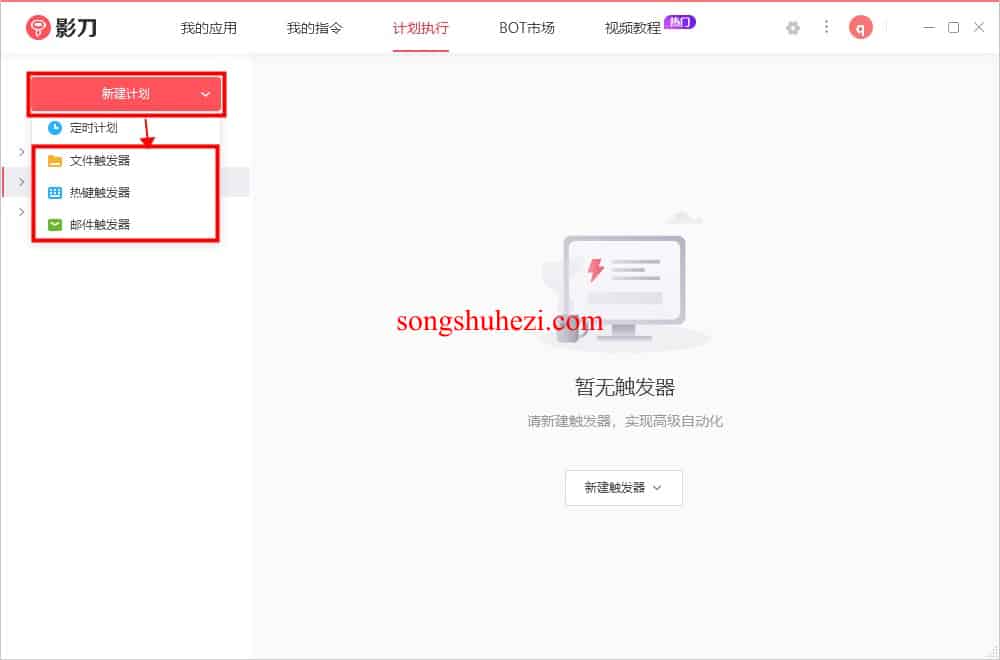
触发器的分类与配置
1. 文件触发器
文件触发器会监控文件的状态,当文件发生变化时,它会自动执行你设定的应用。具体配置项如下:
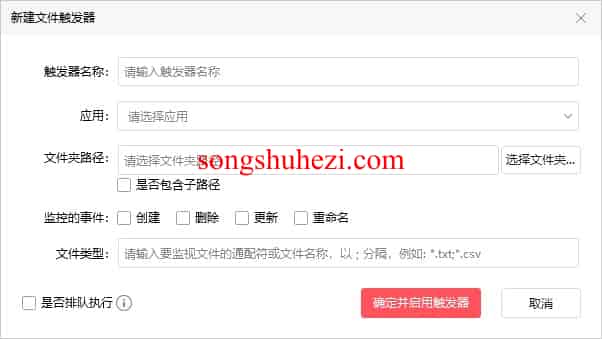
- 触发器名称:为你的触发器取一个名字,好记又好用。
- 应用:选择当触发器被触发时要运行的应用。
- 文件路径:设置要监控的文件或文件夹路径。
- 监控的事件:选择监控哪些文件事件,比如文件修改、创建等,可以多选。
- 文件类型:指定需要监控的文件类型。支持通配符匹配,例如:
*.xlsx; *.txt; *.docx。 - 是否排队执行:当多个触发器或计划任务冲突时,是否等待执行。
2. 热键触发器
热键触发器让你可以通过按下特定的键盘组合来触发应用,非常适合需要快捷操作的场景。配置项如下:
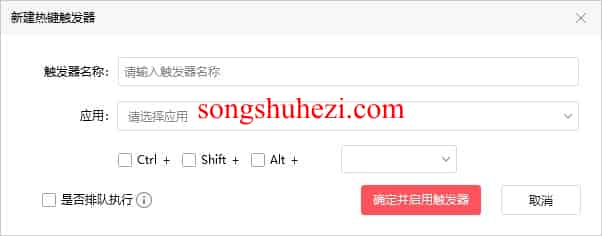
- 触发器名称:为你的热键触发器命名。
- 应用:选择当按下热键时运行的应用。
- 热键选择:设置触发器的快捷键组合,例如
Ctrl + Shift + Q。 - 是否排队执行:与其他触发器或计划任务冲突时,是否等待执行。
3. 邮件触发器
邮件触发器会监控你的邮箱收件情况,一旦收到符合条件的邮件,就会执行你设定的应用,非常适合处理自动化邮件通知的场景。配置项如下:
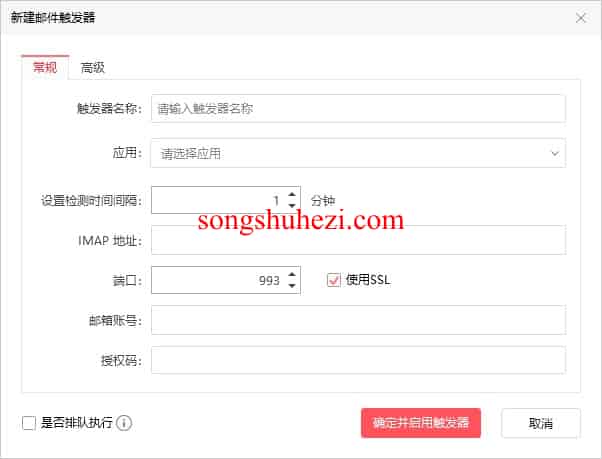
触发器名称:命名你的邮件触发器。
应用:选择触发时运行的应用。
设置检测间隔时间:设置邮箱的检查频率,决定每隔多久检测一次新邮件。
IMAP地址:填写邮箱的IMAP地址,例如QQ邮箱的IMAP地址为
imap.qq.com。端口:填写收件端口,通常默认勾选SSL协议。
邮箱账号和授权码:输入需要监控的邮箱账号和授权码。授权码可以在邮箱的安全设置中获取。
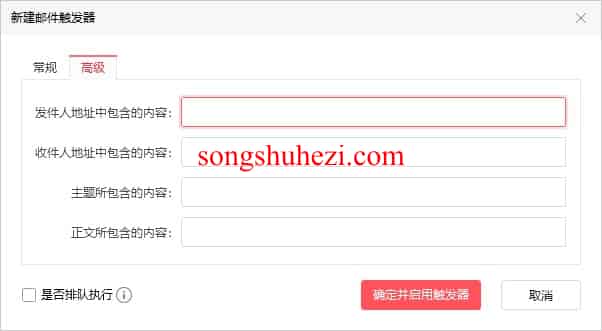
高级配置项说明
你还可以根据邮件中的【发件人地址】、【收件人地址】、【主题】或【正文】内容来筛选具体的邮件,进一步精准触发应用。
注意事项
应用版本管理:触发器运行的应用版本是你最近发布的应用版本。如果你的应用正在编辑中,还没发布最新改动,触发器会运行上一个发布版本。因此,如果你需要同步修改内容,别忘了重新发布应用。
是否排队执行:如果多个触发器同时被触发,可以选择是否让触发器按照顺序排队执行,避免冲突和混乱。
结语
在我看来,影刀的触发器功能真的是省心省力的神器,不管是文件的变动、邮件的接收,还是快捷键的触发,所有这些操作都能自动化执行。特别是对那些日常需要处理大量重复性任务的小伙伴们来说,影刀触发器绝对是大大的好帮手。不过呢,设置触发器时还是要注意应用的版本发布问题,确保自己需要的版本是最新发布的。
影刀让任务自动化变得简单又高效,赶紧去试试吧!




